Instalar y Jugar correctamente Silent Hill 2 en Windows 10
Silent Hill 2 ha sido uno de los mejores juegos que he jugado en PC y aún lo considero así, pues no he visto muchos juegos que tengan esa historia psicológica oscura llena de simbolismos que te hace jugar una y otra vez y en cada nueva partida descubres cosas nuevas, pues bien con la llegada de Windows 10 la ejecución de este extraordinario juegazo presenta varios problemas que seguramente incidirán en la jugabilidad del mismo, pero que «no panda el cúnico» ya que luego de realizar varias «maromas» he logrado conseguir ejecutarlo decente y correctamente!
Si bien la instalación no es ningún problema, la ejecución del juego si que los tiene y hay que realizar algunas configuraciones para correr este juego «como dios manda», lo primero que nos vamos a encontrar es el error de ver los bordes de la ventana donde se ejecuta el juego, algo que si bien para algunas personas no sería mucho problema para los que queremos jugar decentemente Silent Hill 2 si que lo es y para ello existe una pequeña aplicación llamada «borderless Gaming» el cuál como su nombre lo indica, oculta los bordes de la ventana de ejecución del juego permitiendo correrlo a pantalla completa!
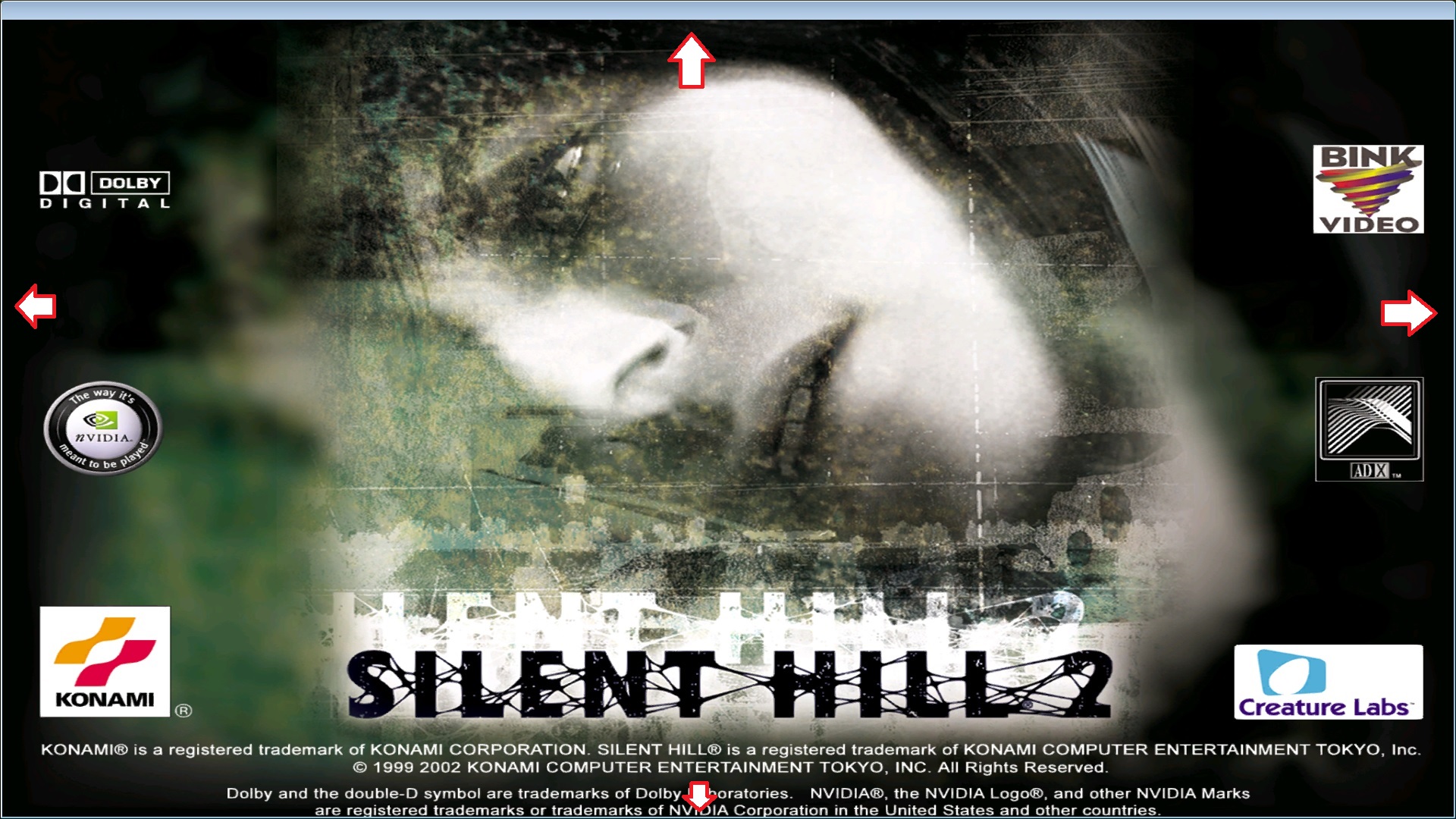
La aplicación Borderless gaming sirve además para otros juegos y aplicaciones que presenten ese molesto error de que no se ejecutan a pantalla completa como debe ser, la configuración es bastante sencilla pues al ejecutarlo aparecerán los programas que se tengan activos en ese momento por lo que simplemente clickeamos el programa (SH2PC) y lo pasamos a favoritos!. Borderless Gaming es una aplicación de software libre 😉 y para descargarlo debes remitirte al repositorio github del proyecto.
Una vez que hallamos ejecutado borderless gaming y el juego corra a pantalla completa correctamente debemos hacer otro paso adicional para evitarnos problemas a lo largo del juego (loops de sonido, congelamientos, cuelgues del juego…) y es configurar Silent Hill 2 para que se ejecute en un solo núcleo del CPU, pues este juego no fue diseñado para aprovechar los procesadores de mas de un núcleo (algo común al día de hoy), para ello cuando el juego se esté ejecutando presionamos la tecla Windows o Alt + Tab (la idea es caer en el escritorio de Windows sin que el juego se pare). Una vez en el escritorio nos vamos al administrador de tareas presionando las teclas Ctrl + Shift + Esc, luego nos vamos a la pestaña Detalles, ubicamos el ejecutable sh2pc.exe y le damos click derecho para ir a Establecer Afinidad.
Una vez que estemos en dicha opción, desmarcamos «Todos los Procesadores» y tildamos solamente «CPU 1».
Con esto ya deberíamos correr decentemente Silent Hill 2 en Windows 10, pero si además de esto queremos jugarlo con una excelente calidad gráfica debemos realizar estos pasos adicionales:
Si posees una pantalla con resolución panorámica (ejemplo 1920 x 1080 como es en mi caso 😉 ) entonces debes descargar un parche llamado «Squ1zZy’s Silent Hill 2 resolution» el cuál configurará el juego de acuerdo a la resolución de tu pantalla, en dicha carpeta comprimida (la he subido yo) encontraremos además de dicha aplicación, el No-CD del juego. Esta aplicación se debe ejecutar dentro de la carpeta del juego.
Además de esto también debemos configurar los gráficos a través del panel de control de nuestra tarjeta gráfica, En el caso de las tarjetas NVIDIA (la cuál es la que poseo) debemos abrir dicho panel y buscar la opción «Controlar la configuración 3D», al lado derecho debemos hacer click en «configuración de Programa», luego agregamos el ejecutable de Silent Hill 2 (sh2pc.exe) y procedemos a configurar!
En mi caso lo tengo de la siguiente manera:
Buffer Triple – Desactivado (De acuerdo con varios usuarios habilitar dicha opción creará distorsión en varios elementos del juego como líneas, contornos, y varias texturas)
Filtrado de Texturas Calidad – Alta
Filtrado de Texturas de LOD negativo – Fijación
Filtrado de texturas Optimización anisotrópica de muestras – Desactivado
Filtrado de Texturas Optimización Trilineal – Desactivado
Filtro Anisotrópico – 16x
Sincronización Vertical – Activado
Suavizado de líneas Configuración – 16xQ CSAA
Suavizado de líneas corrección de gamma – Activado
Suavizado de líneas Modo – Mejorar la configuración de la Aplicación
Suavizado de líneas Transparencias – Supermuestreo
Suavizado de Líneas FXAA – Activado
Lo demás lo deje como se establece por defecto. Con esto ya debemos de jugar Silent Hill 2 en Windows 10 64 bits como dios manda!

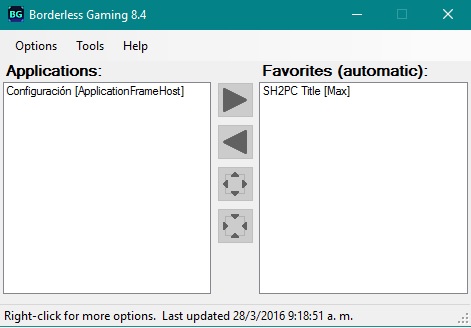
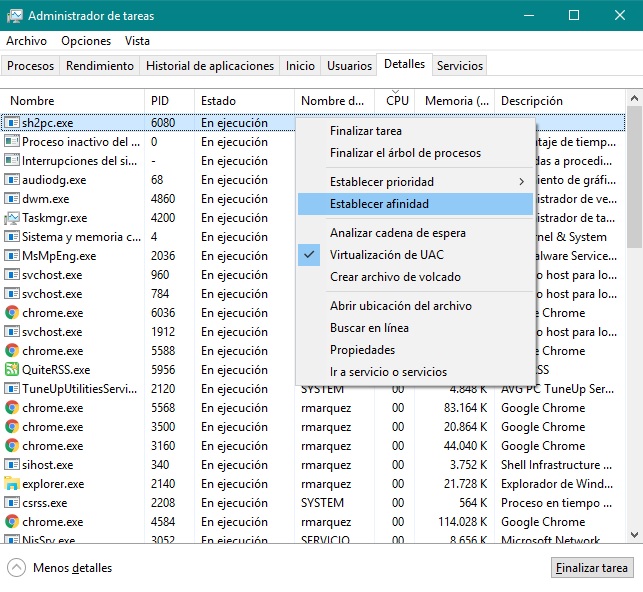
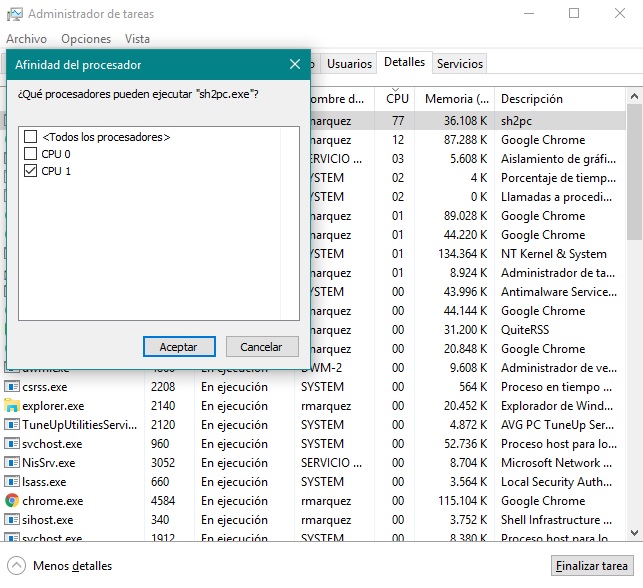
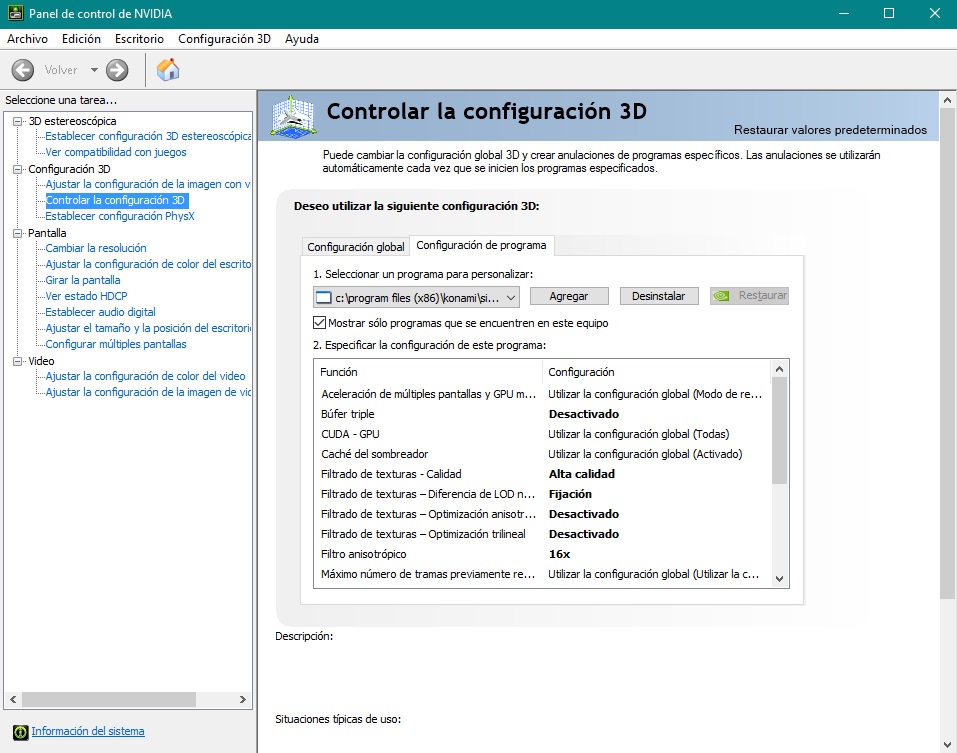
Hice todo y no funcionó, ¿Podrías subir todos los programas necesarios incluyendo el juego? Esque así sería mejor, todos debemos utilizar los mismos archivos y programas de lo contrario cada quién va a descargar programas que no son y no le va a funcionar.
El enlace del Squ1zZy’s Silent Hill 2 resolution me pide una clave de cifrado 🙁
Hola, como puedo jugar con el control de 360, no puedo configurar los botones ni siquiera las teclas del teclado, todo viene muy mal organizado por ejemplo apunto con star y el menú sale oprimiendo L3 que es el botón del joystick, agrade seria cual quier ayuda gracias
Usa Xpadder
Por favor podrían dar el link de Squ1zZy’s Silent Hill 2 resolution
https://www.datafilehost.com/d/4e46a853
una pregunta, como puedo quitar los bordes Negros del juego? al jugarlo siempre me aparece esos bordes a los lados. ayuda
En lo personal con Creators Update se corrigió el problema del «fallo de bordes de pantalla» al jugar juegos antiguos a pantalla completa, tal vez el problema que presentas se deba a la resolución, para ello usa el Squ1zZy’s Silent Hill 2 resolution el cuál adaptará el juego a la resolución de tu pantalla.
Muchas gracias, me sirvio mucho para corregirlo. !!